Wps软件是非常实用的一款软件,我们可以通过该软件将自己需要的文档进行编辑和修改,在wps中你还可以新建PDF文档进行编辑,有时候自己想要将编辑好的PDF文档转换成excel表格,但是
Wps软件是非常实用的一款软件,我们可以通过该软件将自己需要的文档进行编辑和修改,在wps中你还可以新建PDF文档进行编辑,有时候自己想要将编辑好的PDF文档转换成excel表格,但是不知道怎么操作,其实我们只需要在WPS PDF文档中将自己想要转换的PDF文档通过打开PDF文档转Excel功能选项进入到页面中就可以进行操作了,你可以设置一下转换后的文档的位置,通过WPS PDF编辑工具进行文档的转换是非常方便的,下方是关于如何使用WPS PDF转换成Excel表格的具体操作方法,如果你需要的情况下可以看看方法教程,希望可以帮助到大家。
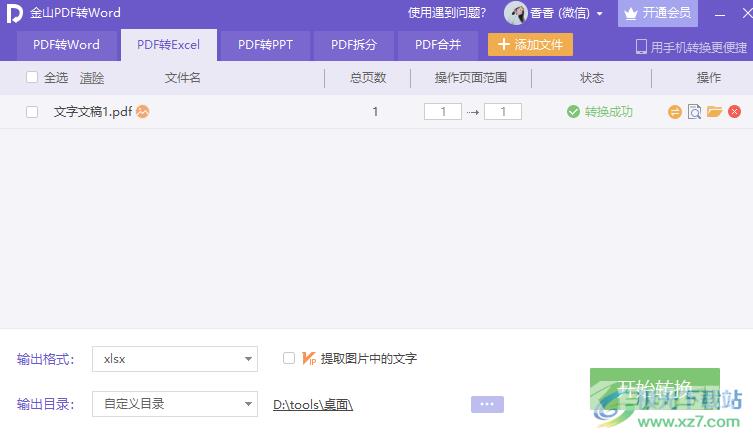
方法步骤
1.首先将WPS PDF文档打开,然后在页面上方将【特色应用】选项进行点击,在工具栏中选择【PDF转Excel】。
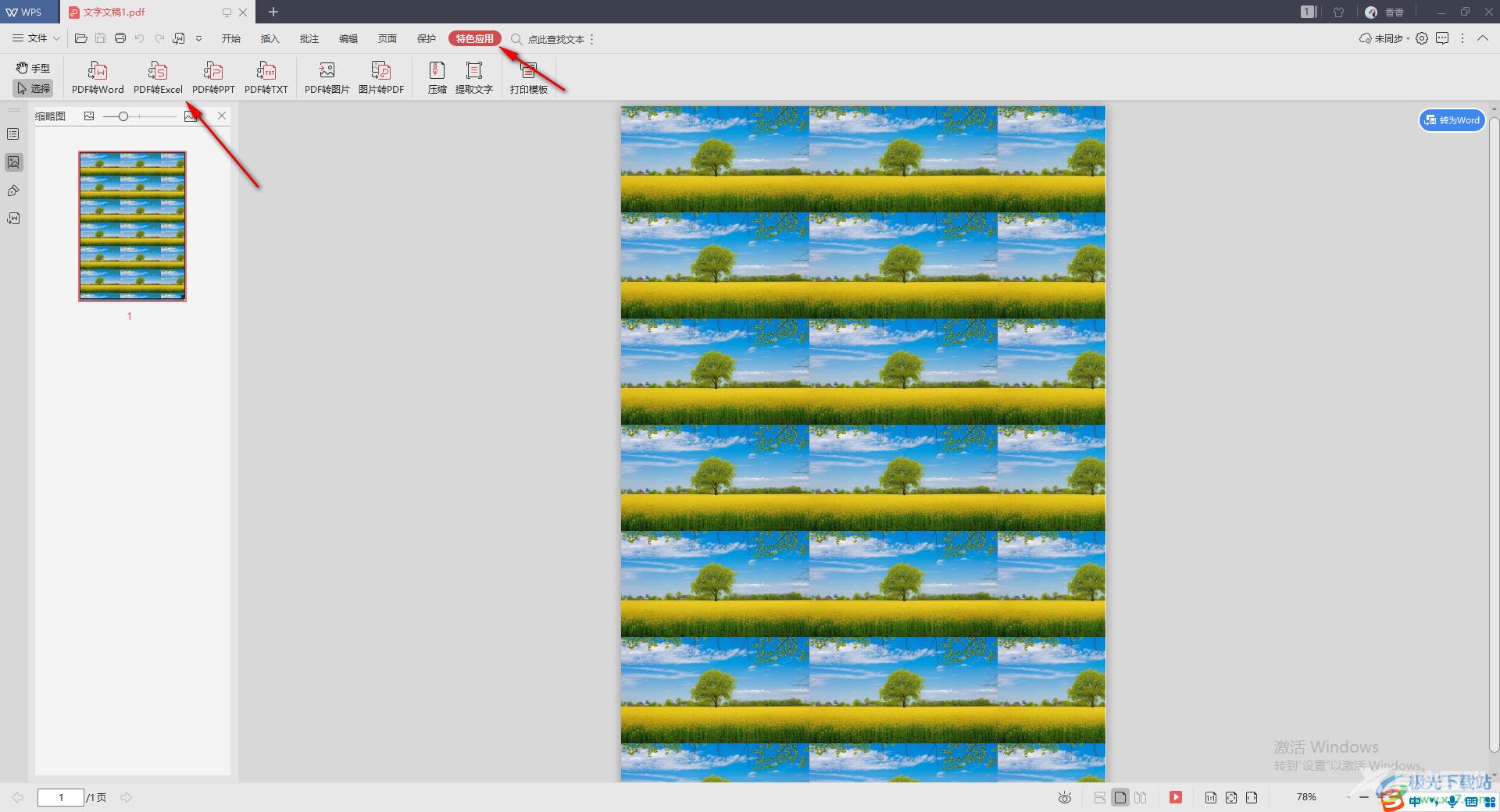
2.在打开的页面中将【提取图片中的文字】取消勾选,在弹出的窗口中选择【保留图片】。
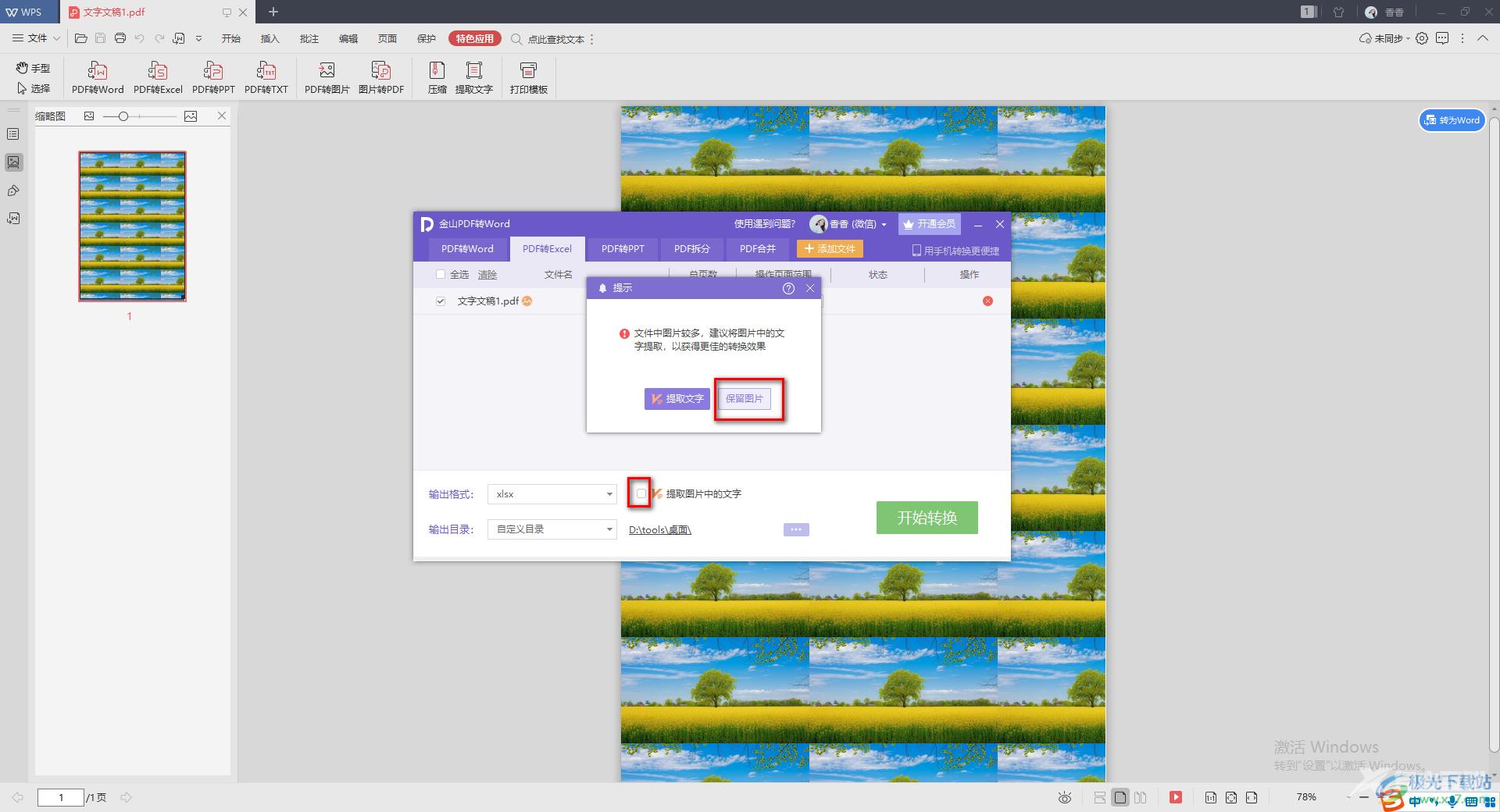
3.之后在【输出目录】的下拉选项中将【自定义目录】进行选择,然后点击一下后面的【…】图标。
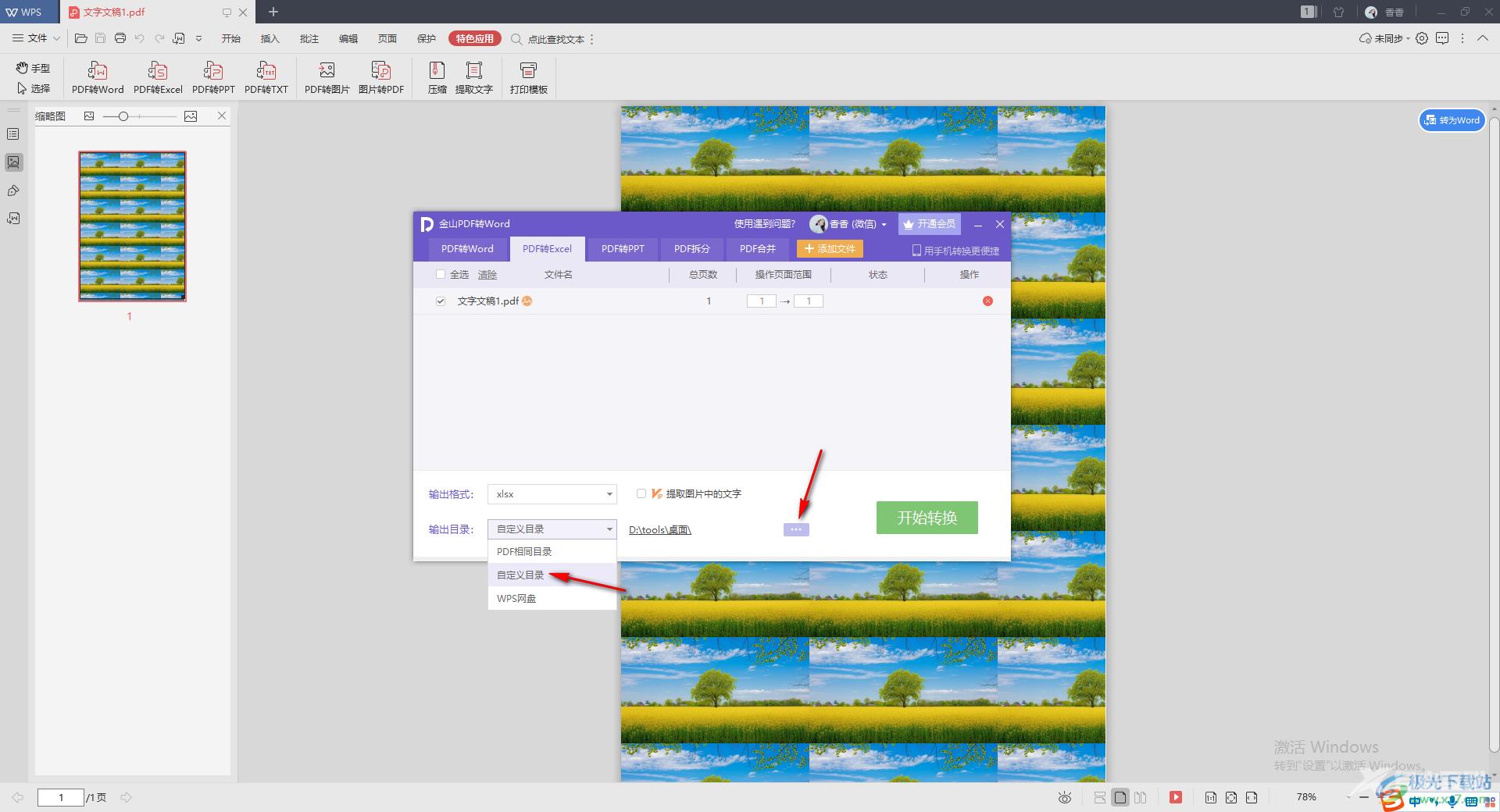
4.这时就会弹出一个文件夹页面,我们需要在该页面中给转换的文件选择一个自己需要的保存路径。
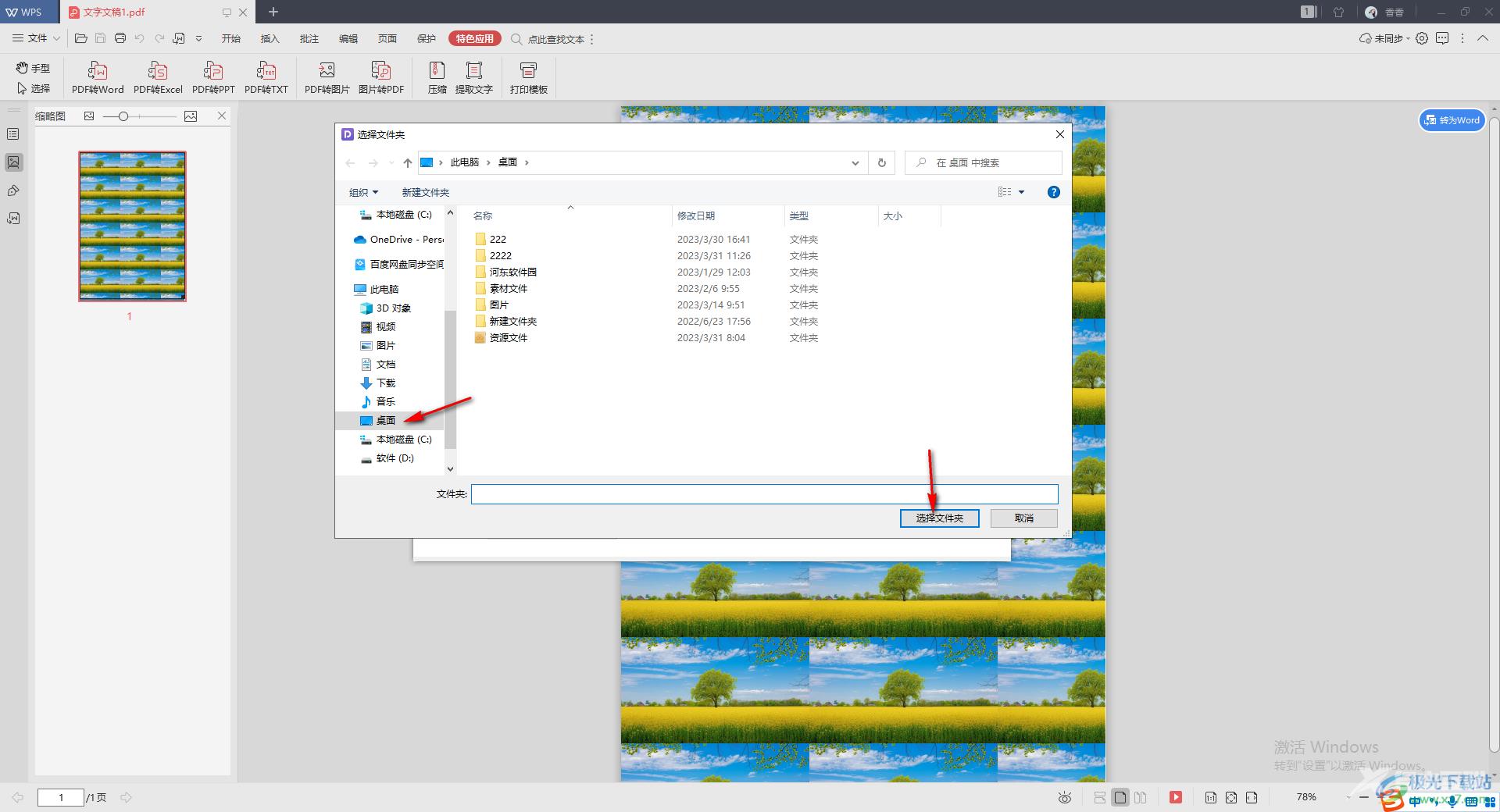
5.完成之后点击【开始转换】按钮即可进行转换操作,转换成功之后,Excel表格会自动的打开进行查看。
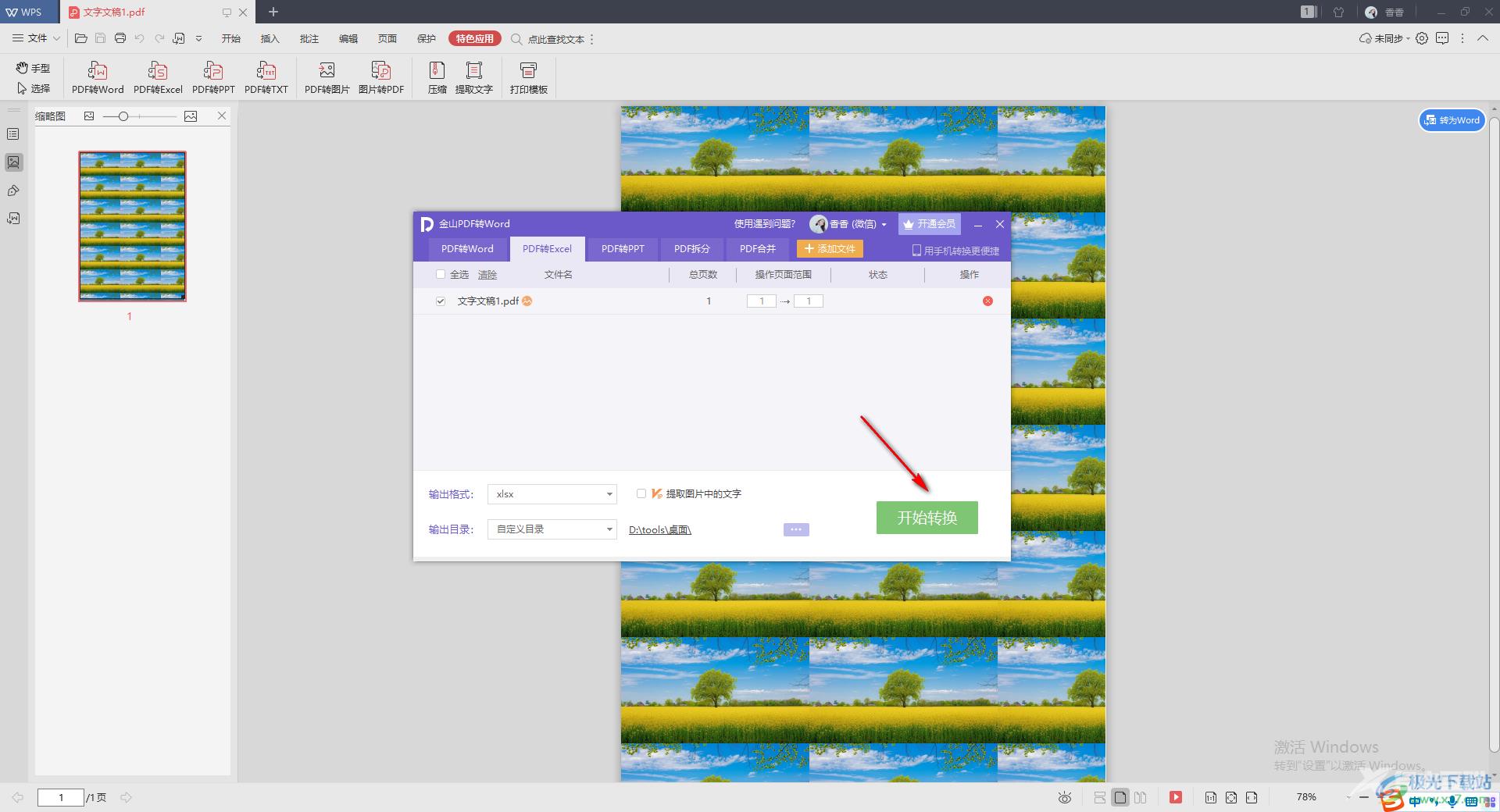
以上就是关于如何使用WPS PDF将文档转换成Excel表格的具体操作方法,当你使用WPS PDF进行编辑的时候,需要将编辑的PDF文档转换成Excel表格导出在电脑中,那么就可以通过进入到PDF文档转Excel功能页面中进行操作即可,感兴趣的话可以自己操作试试。
